Importar datos desde archivos TXT, CSV, XML, Access y Excel con Power Query
La importación de datos desde archivos TXT, CSV, XML, Access y Excel con Power Query es una habilidad valiosa para cualquier persona que trabaje con datos en entornos empresariales o de análisis
Formas de importar archivos CSV
Primera forma
Pestaña Datos luego en Obtener datos damos clic y en la opción De un archivo nos saltara mas opciones y escogemos la opción Desde el texto/CSV.
Se nos abrirá una ventana emergente y seleccionamos nuestro archivo a importar CSV, y nos saltara una ventana, lo cual finamente le damos en Cargar y ya tendremos nuestros datos de un archivo CSV en nuestro Excel.
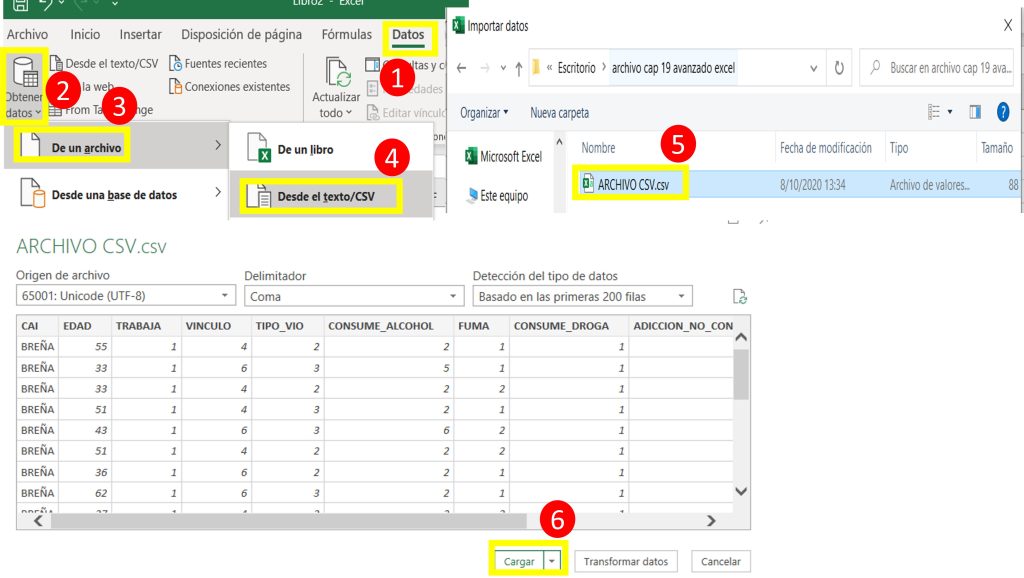
Segunda manera
Pestaña Datos luego Desde el texto/CSV.
Se nos abrirá una ventana emergente y seleccionamos nuestro archivo a importar CSV, y nos saltara una ventana, lo cual finamente le damos en Cargar y ya tendremos nuestros datos de un archivo CSV en nuestro Excel.
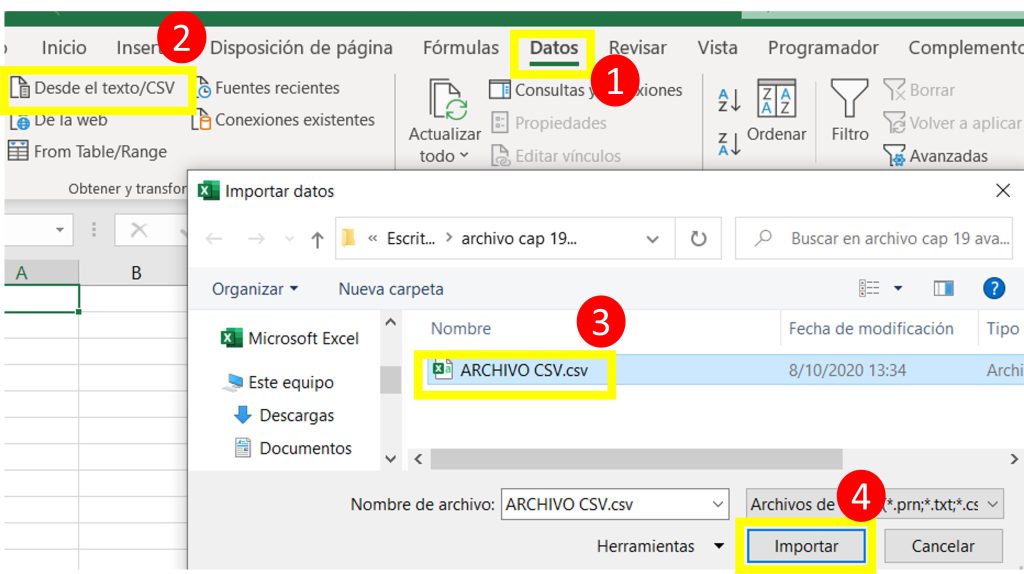
Importar archivos de XML
Pestaña Datos luego en Obtener datos damos clic y en la opción De un archivo nos saltara mas opciones y escogemos la opción De XML.
Se nos abrirá una ventana emergente y seleccionamos nuestro archivo a importar XML, y nos saltara una ventana, lo cual finamente le damos en Cargar y ya tendremos nuestros datos de un archivo XML en nuestro Excel.
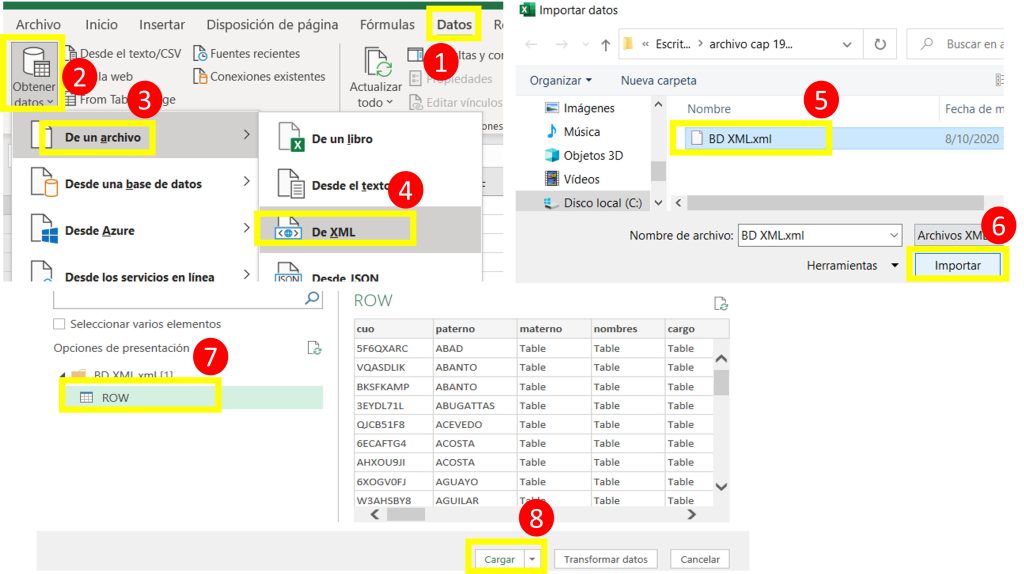
Importar archivos desde una base de datos Access
Pestaña Datos luego en Obtener datos damos clic y en la opción De un archivo nos saltara mas opciones y escogemos la opción De una base de datos de Access.
Se nos abrirá una ventana emergente y seleccionamos nuestro archivo a importar Access, y nos saltara una ventana, lo cual finamente le damos en Cargar y ya tendremos nuestros datos de un archivo Access en nuestro Excel.
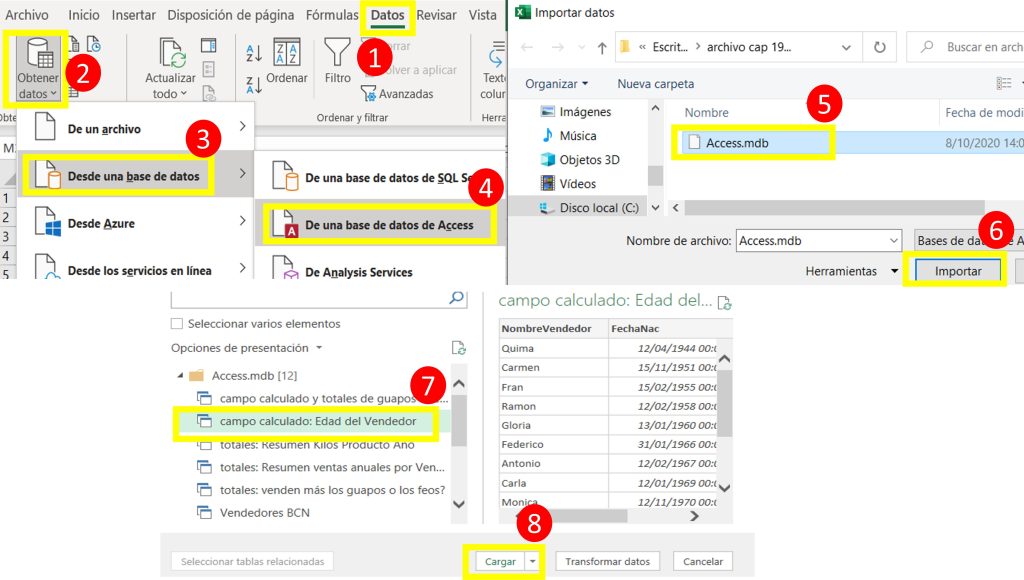
importar datos Excel
Pestaña Datos luego en Obtener datos damos clic y en la opción De un archivo nos saltara mas opciones y escogemos la opción De un libro.
Se nos abrirá una ventana emergente y seleccionamos nuestro archivo a importar Excel, y nos saltara una ventana, lo cual finamente le damos en Cargar y ya tendremos nuestros datos de un archivo Excel en nuestro Excel.

Como abrir el archivo en POWER QUERY
Una vez importado nuestros archivos en la parte derecha de nuestro Excel nos saltara una ventana la cual nos dice Consultas y conexiones y en la parte abajo de dicha ventana tendremos nuestro archivo le damos doble clic y automáticamente nos saltara la ventana del editor de Power Query.
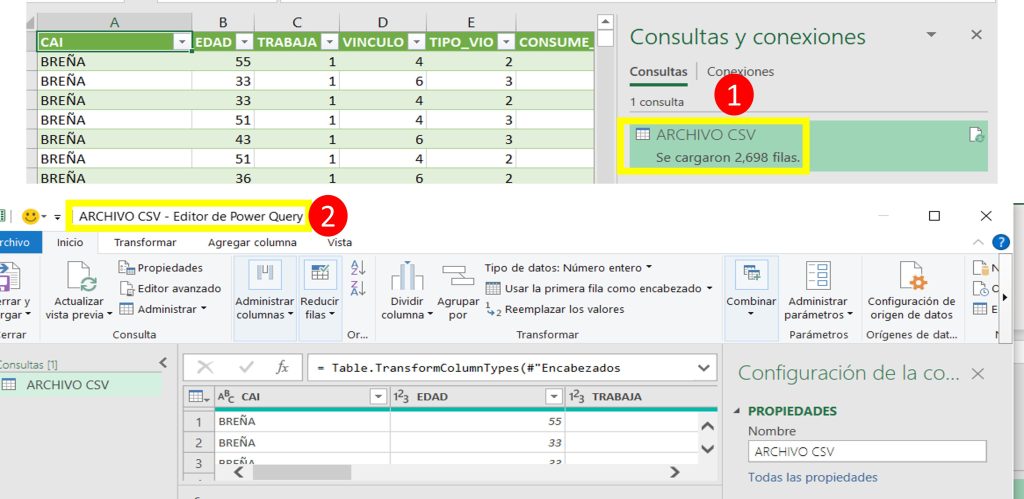
Opciones para abrir archivos importados
Si le damos clic en la flecha de cargar y luego en cargar en…
En la ventana emergente nos dará opciones de importar datos tales como:
Tabla
Informe de tabla dinámica
Grafico Dinámico
Crear únicamente la conexión (esta opción nos dará el resultado de frente en el editor de Power Query)
Agregar estos datos al modelo de datos (Esta opción nos dará solo el uso de Power Pívot)
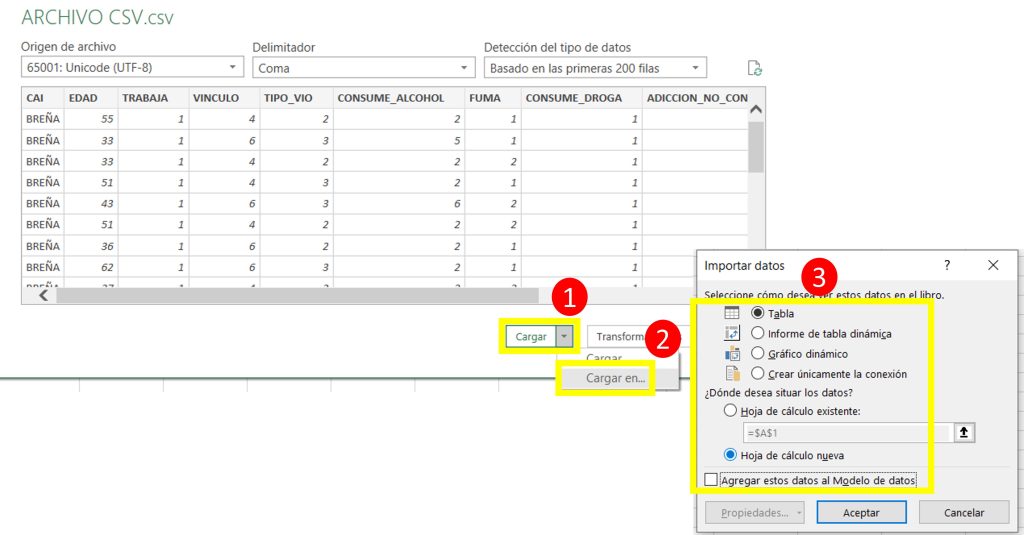
Artículos relacionados
Como crear un Gráfico Radial o Telaraña Excel
Cómo habilitar todas las macros automáticamente de un Libro en Excel
Como crear un FORMULARIO DE INGRESO DE DATOS EN UN MINUTO en Excel






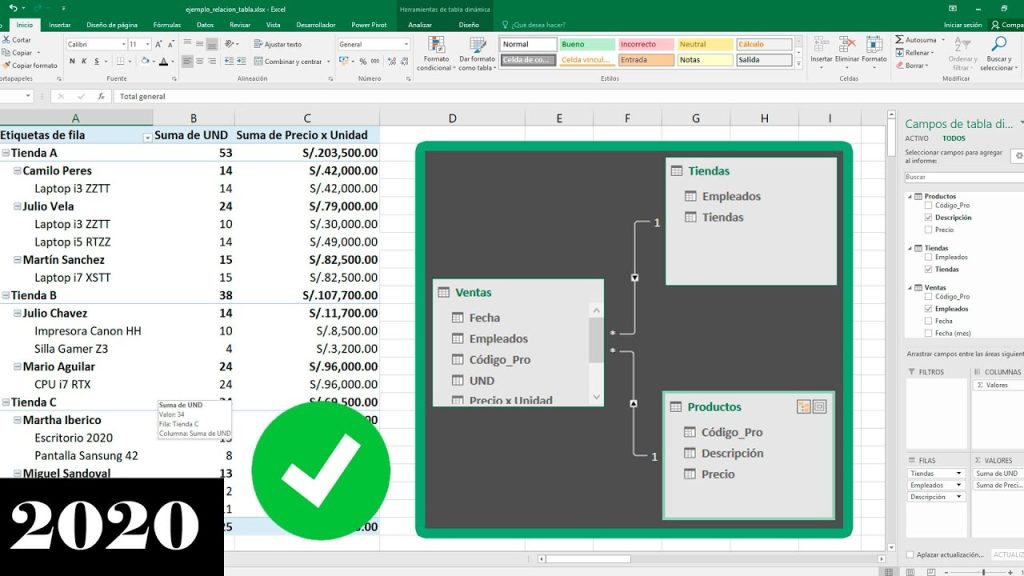

Responses